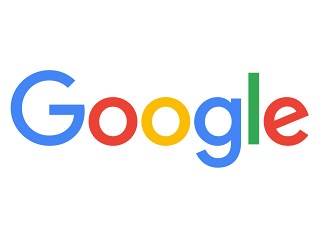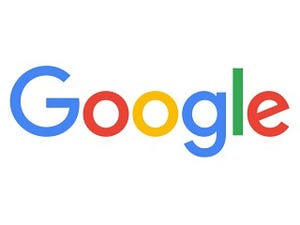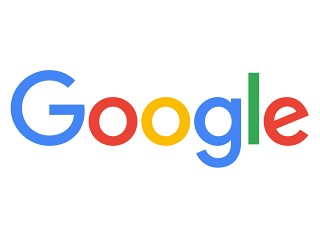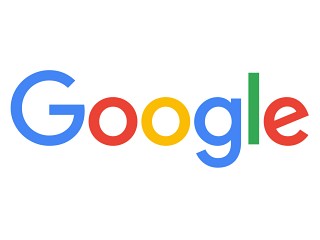| この連載では、Google検索やGooleの各種サービスを便利に使う小技を紹介していきます。 【バックナンバー】Googleお役立ちテクニック |
|---|
Gmail以外のメールサービスやメールクライアントを利用していた場合に、連絡先情報をGmailへと持って行くことができます(元の連絡先情報がなくなることもありません)。数が多いときは、一人ひとり登録し直すよりも効率的に、連絡先情報を登録できて便利です。
このとき、すでに登録している相手を、重複して読み込んでしまうこともありますので、重複している連絡先を探して整理するとよいでしょう。今回は、Gmailの連絡先をまとめて登録する方法や、重複している連絡先を整理する方法を説明します。
連絡先をインポートする
Gmailでは、「Yahoo Mail」や「Outlook.com」のほか、別のメールプロバイダから連絡先を取り込むことができます。また、メールクライアントなどで作成したCSVファイルや、vCardファイルを読み込むことも可能です。
(図1)連絡先を表示して、「もっと見る」→「インポート」をクリックします。
(図2)インポートするデータの種類を選択します。
(図3)CSV(やvCard)ファイルで用意している場合は、以前のコンタクト表示への切り替えが求められます。「以前のコンタクトを開く」をクリックします。
(図4)「連絡先をインポート」をクリックします。
(図5)「ファイルを選択」をクリックしてファイルを選択したあと、「インポート」をクリックすると連絡先がインポートされます。
(図6)iCloudの連絡先を取り込むこともできます。他のアカウントから連絡先をインポートする画面で「別のメールプロバイダ」を選んだあと、iCloudのメールアドレスとパスワードを入力し、「同意して続行」をクリックします。
(図7)インポートした直後なら、「元に戻す」をクリックしてインポート操作をキャンセルできます。
重複する連絡先を探す
連絡先のインポートや登録を行っているうちに、同じ人の連絡先情報が重複して登録されてしまうことが、とてもよくあります。そんなとき、Gmailでは重複している連絡先をかんたんに見つけることができます。場合によっては、驚くほどたくさんの重複情報が見つかることもあります。ときどき開いて整理するとよいでしょう。
(図8)「重複する連絡先を探す」をクリックします。
(図9)重複している連絡先が表示されました。「統合」をクリックすると、2つの連絡先情報を1つにまとめることができます。統合する必要のない連絡先情報は「表示しない」をクリックします。リストから非表示になります。
連絡先を削除する
不要な連絡先は削除します。連絡先の一覧で各連絡先の右端にある「その他の操作」ボタンをクリックして連絡先を削除できます。
(図10)「その他の操作」をクリックし、「削除」をクリックします。連絡先が削除されます。